Desbloqueie a produtividade com o Copilot nas reuniões do Teams para ter reuniões mais eficazes ou para colocar-se em dia com as que perdeu.
Durante um reunião
Utilize o Copilot nas reuniões do Teams para resumir os principais pontos de debate, incluindo quem disse o quê e onde as pessoas estão alinhadas ou em desacordo, e sugerir itens de ação, tudo em tempo real durante uma reunião.
Notas:
-
A reunião tem de ser transcrita para ativar o Copilot, a menos que o organizador da reunião ative o Copilot sem transcrição.
-
O Copilot não funcionará em reuniões alojadas fora da organização do participante.
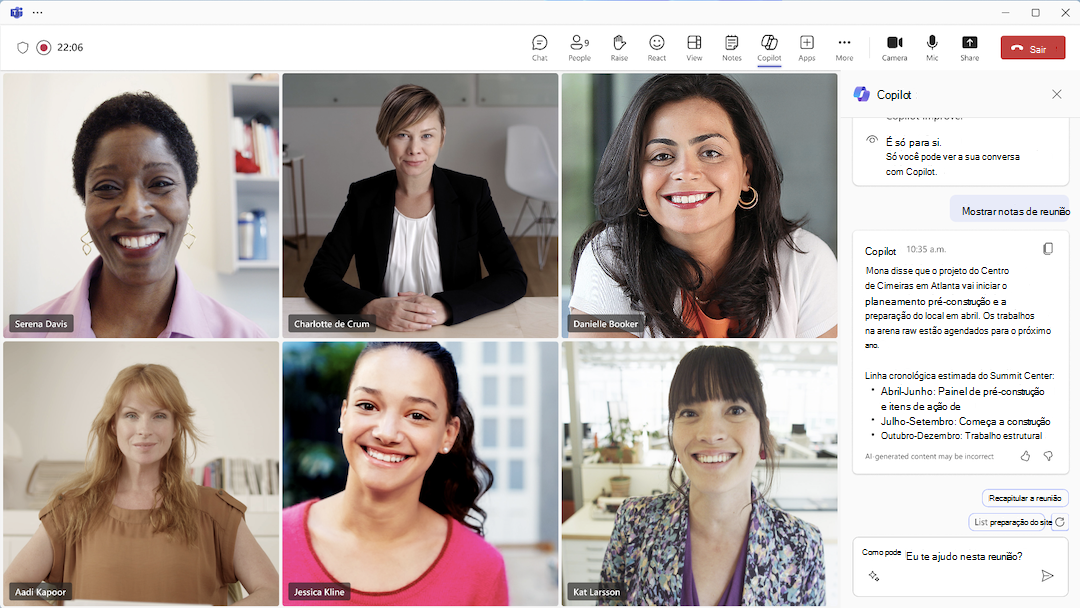
Fique a par do que perdeu
Se estiver a juntar-se numa reunião gravada ou transcrita 5 minutos ou mais após o início, verá uma notificação para obter um resumo. Selecione Abrir Copilot nos controlos da reunião na parte superior da janela da reunião e aguarde até que o resumo seja preenchido no lado direito da janela de reunião.
Tenha uma reunião mais eficaz
Atue como um parceiro de pensamento ao experimentar estes pedidos na caixa de composição do Copilot à direita da janela da sua reunião:
-
Onde discordamos neste tópico?
-
Como [um participante da reunião] respondeu a esta proposta?
-
Que perguntas posso fazer para avançar com a reunião?
-
Onde estão algumas falhas no argumento [de um participante da reunião]?
-
Crie uma tabela com as ideias abordadas e os seus prós e contras.
Também pode selecionar Mais pedidos abaixo da caixa de composição do Copilot e escolher uma das seguintes opções:
-
Recapitular a reunião até agora.
-
Listar itens de ação.
-
Sugerir perguntas de seguimento.
-
Que perguntas ainda se encontram sem resposta?
-
Liste diferentes perspetivas por tópico.
-
Liste os itens principais que debatemos.
-
Gera notas da reunião.
Encerrar uma reunião com os passos seguintes claros
O Copilot enviará uma mensagem alguns minutos antes do fim agendado de uma reunião para ajudar os participantes a terminar. Selecione Abrir Copilot para ver um resumo dos principais pontos de debate e identificar os passos seguintes acordados, incluindo as tarefas atribuídas a pessoas específicas. Os participantes ainda podem utilizar o Copilot ao perguntar se existem questões não resolvidas ou tópicos abertos da agenda, ou outras perguntas relacionadas que possam ajudar os utilizadores a compreender o fim da reunião.
Após uma reunião
O Copilot nas reuniões do Teams também estará disponível após o fim da reunião no separador Recapitulação da reunião.
Notas:
-
O resumo inteligente está disponível como parte do Teams Premium, uma licença de suplemento que fornece funcionalidades adicionais para tornar as reuniões do Teams mais personalizadas, inteligentes e seguras. Para obter acesso ao Teams Premium, contacte o seu administrador de TI.
-
O resumo inteligente também está disponível como parte da licença Copilot para o Microsoft 365.
Na conversa da reunião do Teams, aceda ao separador Recapitulação e abra o Copilot.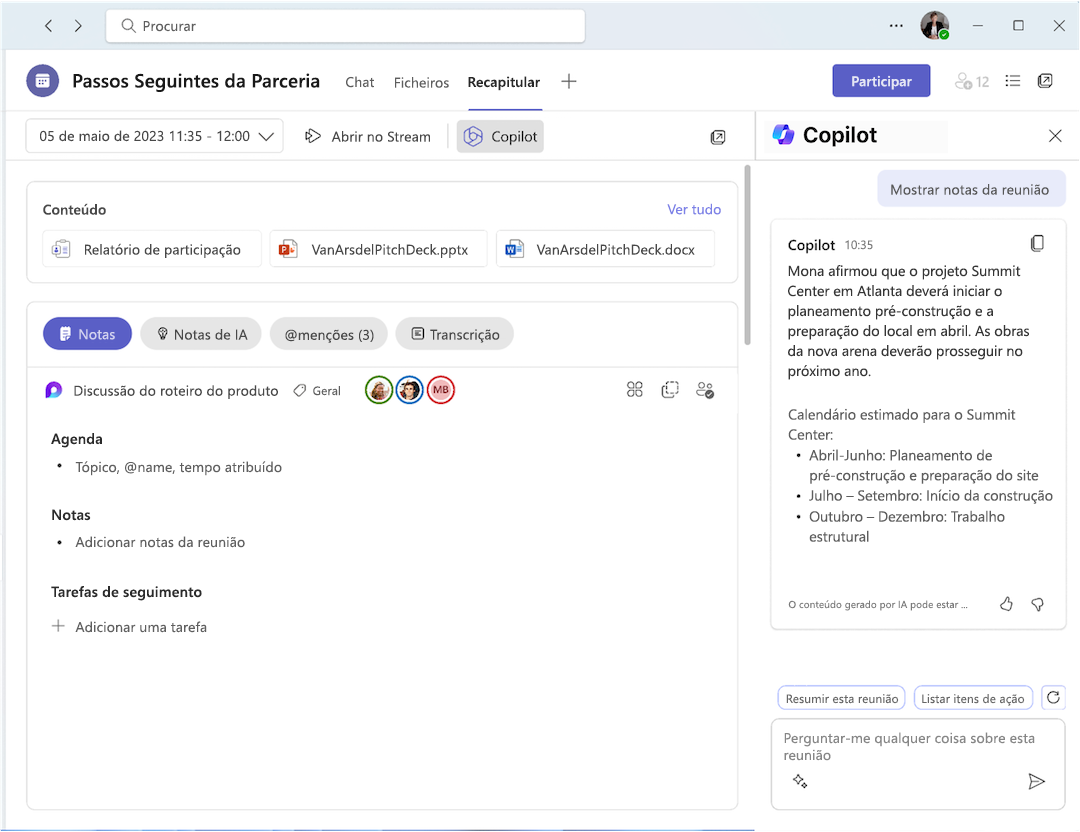
Eis algumas sugestões de pedidos que poderá querer experimentar. Copie-os ou modifique-os de acordo com as suas necessidades.
-
Que perguntas foram feitas, respondidas e não resolvidas?
-
Qual foi o estado de espírito da reunião?
-
Resumir o que as pessoas disseram, de uma forma menos técnica.
-
Porque é que [um participante da reunião] disse que esta ideia era boa?
-
Para cada participante, qual foi a maior preocupação? O que é que os entusiasmou mais?
-
Que ideias teve [um participante da reunião] que posso partilhar com a equipa de produto?
-
Esboce um e-mail para os participantes da reunião que resuma a reunião e inclua os itens de ação.
Tópicos relacionados
Descrição geral: Copilot no Microsoft Teams











